
Sincronizarea pozelor din iTunes pe PC cu dispozitivele
Dacă aveți un iPhone, iPad sau iPod cu afișaj color, puteți adăuga poze digitale pe acesta utilizând iTunes.
Puteți conecta un iPhone, iPad și unele modele de iPod la un televizor pentru a vizualiza poze.
Sfat: Dacă deja utilizați Poze iCloud pe computerul și pe dispozitivele dvs., pozele dvs. sunt sincronizate automat. Consultați articolul de asistență Apple Configurarea și utilizarea funcționalității Poze iCloud pe PC‑ul dvs. cu Windows.
Conectați dispozitivul la computerul dvs.
Vă puteți conecta dispozitivul utilizând un cablu USB sau USB-C sau o conexiune Wi‑Fi. Pentru a activa sincronizarea Wi‑Fi, consultați Sincronizarea conținutului iTunes pe PC cu dispozitive prin conectivitate Wi-Fi.
În aplicația iTunes
 de pe PC, apoi faceți clic pe butonul Dispozitiv din apropierea părții din stânga sus a ferestrei iTunes.
de pe PC, apoi faceți clic pe butonul Dispozitiv din apropierea părții din stânga sus a ferestrei iTunes.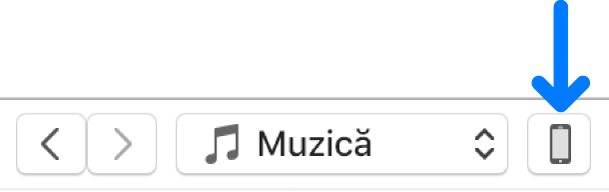
Faceți clic pe Poze.
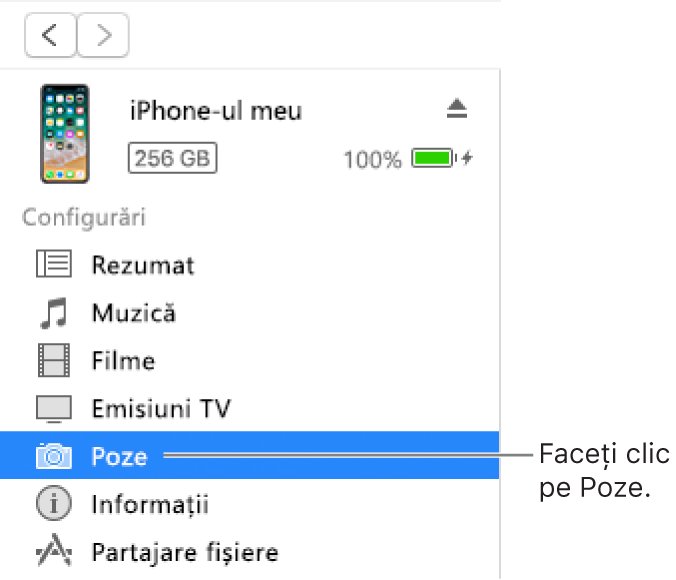
Selectați Sincronizează poze, apoi alegeți un album sau un folder din meniul pop‑up.
Dacă nu vedeți “Sincronizează poze”, înseamnă că utilizați Poze iCloud pentru partajarea pozelor dvs. și nu este necesar să vă sincronizați pozele utilizând iTunes.
Dacă utilizați Adobe Photoshop Album sau Adobe Photoshop Elements, puteți exporta poze direct din aceste aplicații pe dispozitivul dvs. selectând Photoshop Album sau Photoshop Elements din meniul pop-up.
Selectați dacă doriți să mutați toate folderele sau albumele dvs. sau doar folderele sau albumele selectate.
Pentru a muta și versiunile la rezoluție integrală ale acestor poze pe iPod, selectați “Include poze la rezoluție integrală”. Această opțiune este disponibilă doar pe iPod classic și iPod nano.
Notă: Pentru a muta pozele de pe iPod pe un alt computer, selectați această opțiune, apoi selectați “Activează utilizarea ca hard disc” în panoul Rezumat. Consultați Configurarea iPod-ului ca hard disc.
Când sunteți gata de sincronizare, faceți clic pe Aplică.
Dacă este prima dată când adăugați poze pe iPhone, iPad sau iPod, ar putea să dureze o perioadă mai lungă, însă sincronizările ulterioare vor fi mai rapide.
Consultați secțiunea Poze din manualul de utilizare pentru iPhone, iPad sau iPod touch. Dacă un dispozitiv nu are cea mai recentă versiune de iOS sau iPadOS, obțineți manualul de utilizare de pe site‑ul manualelor din Asistență Apple.
Important: Înainte de a vă deconecta dispozitivul de la computer, faceți clic pe butonul Ejectează ![]() .
.